SAT_V1_Bullet_Physic_Engine_en_V1.04.pdf の翻訳 Ⅱ
<iframe src="file:///C:/Users/tsuchiya/Desktop/SAT_V1_Bullet_Physic_Engine_en_V1.04.pdf%20%E3%81%AE%E7%BF%BB%E8%A8%B3%E7%89%88_files/translate_un.htm" frameborder="0" width="0" height="0"></iframe>

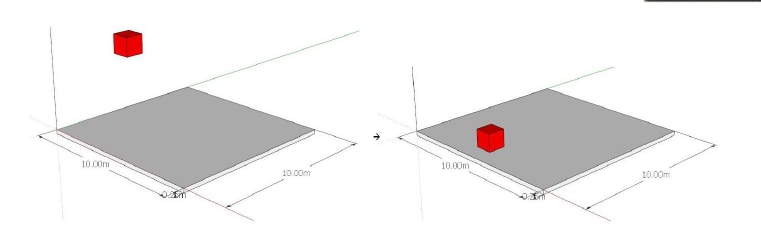






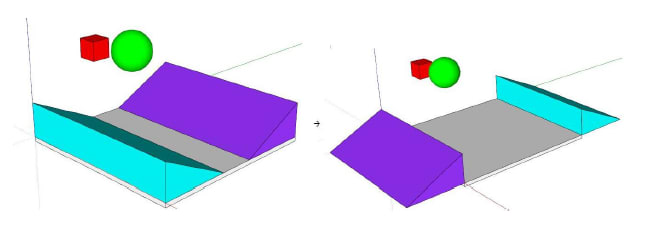

| 11ページ |
フィジックエンジンの Bullet の技術報告書11

図10:2つのグループがジョイントにリンクされている
いずれにせよ、最後には、ツール«オブジェクトへのジョイントリンク»をもう一度クリックする必要があります
から抜け出すために
このモードになります。
ジョイントの使用例は、§に記載されて 4。
3制限事項とベストプラクティス
3.1警告
Bullet物理エンジンはSimFonIA "で使用されるようにSketchUpのインターフェースであった
アニメーションジェネレータ(SAG)は"これがために不安定性の問題を引き起こす可能性があり、サードパーティ製のツールです。
その我々は解決策はありません。 弾丸は"そのまま"で提供されず、またはサポートされます
SimFonIAによって更新されています。使用はユーザーの責任下にあります。 のランダム性に直面して
特定の行動は我々は結果を保証することはできません。
いくつかの例を以下に示すと、このツールは、適切に使用されている場合、非常に与えることができることを示してい
印象的な結果。 しかし逆に、誤用の場合には、結果は異常かもしれません(と
不可解な)。
次の段落は、すべての重要な情報、制限事項と方法のヒントが含まれています
効率的に箇条書きを組み合わせて、SAT。
3.2重要な情報および既知の制限事項
エンティティのサイズ
フィジックエンジンの Bullet の技術報告書
12
タイプ"弾丸制御"のエンティティの 寸法および"ユーザーの制御"でなければなりません
0.5 "u"と15の間に"u"は( "U"で選ばれた基本単位、任意の異常な動作を制限する
インチセンチメートル、...):モデルの。 エンティティの寸法は長さによって定義され
エンティティのバウンディングボックスの三次元。
タイプ"弾丸制御"および"ユーザー制御"の2つのエンティティ間で サイズ比
15を超えないようにしてください。
ショックのために 検出精度は、0.1の"u"についてです。 あなたは約0.1 "U"のスペースが表示されます。
相互作用の実体(例えば、床に置かれたボール)の間。 このスペースは、
比較的重要でないエンティティの寸法が大きい場合。
シーンの構造とグループ階層
弾丸は最初のレベルの変換との衝突を計算する
グループの階層構造。 型"化合物"のバウンディングボックスが唯一のものです
箇条書きに記載されているグループのいくつかのレベルを扱うことができます。
タイプのエンティティ"化合物"は、その弾丸の動作を強制( "静的"、 "Bulletが制御された"
または"ユーザー制御")そのすべての子エンティティへ。
が含まれていないエンティティを型"化合物"のバウンディングボックスを使用しないでください。
子エンティティ。 "弾丸"はその後のバウンディングボックスを計算することはできません
エンティティでも衝突を処理する。
新しいエンティティが残っているので、グループの のコピー&ペーストは弾丸との互換性はありません
元することを約束している。 良い方法は、まず多くのとして使用して3Dシーンを構築することです。
必要として箇条書き内のオブジェクトを登録するようにコピーして貼り付けます。 別の
解決策は、再登録し、グループ内のその後、コピーされたグループを"爆発"を再構築することです
弾丸。 最後に既にアニメーションコンポーネントをインポートすることが可能です
ボタン
(文書"SAT_V1_Animated_Components_en"を参照してください)。
他の土ツールとの互換性
、ドキュメントに記載された"SAT_V1_3D_Scene_en"と"SAT_V1_User_Guide_en"として
型のオブジェクト"ユーザ管理"に関連付ける前に、箇条書きに登録する必要があります
任意のキーフレーム。 それはそうでない場合、それはのために望ましくない動作を持つことができます
座標系の自動再ポジショニング。
場合ブレットに登録されているグループの衝突のためのバウンディングボックスは変化しません
一つは変換"変形"または適用される"スケーリングします。"
"弾丸"に登録されているエンティティのサブエンティティの変換が変更されません。
バウンディングボックス(たとえば、ローカル座標系に適用される翻訳
エンティティ)。
固定の形状の変換時にはバウンディングボックス(たとえば、エンティティに移動します
例親グループの座標系に適用される訳)。
フィジックエンジンの Bullet の技術報告書
13
衝突の検出
最良のケースでは、最小タイムステップは17ミリ秒(つまり60の計算に対応
秒)。 これは、 "制御ユーザー"タイプのエンティティがあまりにも速く移動すると、渡すことができます理由を説明する
衝突検出せずに"弾丸制御された"エンティティを介して。 シンプルかつ実験的に
衝突の検出を確実にするための条件は、2つの間の相対速度
衝突の実体は0.2倍第二のエンティティのサイズよりも小さくなければなりません。
例:金属製のバー"制御ユーザー"が1つの2メートル"弾丸制御"キューブをプッシュする場合は、
その後、シミュレーションでは、10メートル/ sの最高速度のために良い結果を与える。
2 "弾丸制御"の実体は、初期の時点で交差する場合は、t = 0(起動する前に、
アニメーション)、シミュレーションの結果はランダムであることができ、しかも、モデルは5月
爆発する。
"弾丸制御された"エンティティは、次に缶のシミュレーション結果を静的undeterminateである場合
ランダムで、しかもモデルが爆発する恐れがあります。
バウンディングボックスを
"キューブ"タイプのバウンディングボックスは、エンティティのエンベロープに基づいています。表面、すなわちその
それが選択されているコンポーネントを囲む必要があります。
"スフィア"タイプのバウンディングボックスは幾何学的なグループの中心と中央に配置され、その
半径は、原点との最も遠い地点間の最大距離に等しい
グループ。
"ユーザー制御"エンティティがスケーリングされている場合は、そのバウンディングボックスは変化しません。 ザ
スケーリングは一度だけ実行する必要があります。 そのようなコンポーネントの輸入の場合には、単に
再登録するエンティティ(と
スケーリング後のツール)。
春
弾丸の制限によりジョイントは、2つのエンティティを接続した場合、バネはのみ 動作します。 へ
この問題を克服するため、ユーザは単にに加えて2番目の静的エンティティを作成する必要があります
興味のあるグループと共同の両方にリンクする。 この"支援"エンティティは、その後行うことができます
必要に応じて目に見えない。
アニメーション
アニメーション速度が"速度係数"ボタンで設定されています。 それにつながる可能性があることに注意し
それはあまりにも遠く、1からある場合は衝突検出の原因になります。
エンティティは、例えばアニメーション(つまりボールの間に3Dシーンを残した場合
連続して立ち下がり)、それは"クリッピング"のプランが表示され、シーンをカットしている可能性があります。
これは正常な動作であり、それはシーンのサイズに依存します。 落下のエンティティとして
動的にシーンのサイズを拡大し、SketchUpはその表示パラメータを適応します。
この問題を回避するには、単に通過例えば、エンティティの動的な動きを保持する
その秋のエンティティのレセプタクル(シングル土壌の種類"静的")。
グループは箇条書きの"ユーザー制御"として登録されている場合、それは、それを移動することが可能であるされてい
ツール"移動"とアニメーションの間に、
。
これは相互作用をテストする機会である
または行動。 ビデオを記録しながらそれにもかかわらず、この機能は使用できません。
フィジックエンジンの Bullet の技術報告書
14
3.3ベスト·プラクティス
以下のリストで説明され、3Dシーンの建物、次の手順に従います。
O "SAT_V1_User_Guide_en"。
O "SAT_V1_3D_Scene_en"。
O "SAT_V1_Animated_Components_en"。
奇妙なまたは異常な動作の場合には、最初に確認してください。
エンティティ次元のO基準。
O速度係数。
初期時点でのエンティティの可能性交点をO。
oのエンティティは、弾丸での登録後、コピー/過去されていない。
4例
このドキュメント内のすべての例は、土·プラグインのディレクトリ"例"に記載されています
パッケージ: "simfonia/SAT_data/SAT_examples/Bullet/SAT_V1_Bullet_Physic_Engine_Examp
le_x.skp "(" x "は、例の番号を指し、この数値は、このドキュメントに再度見つけることができます
図に凡例)は、例にリンクされています。
4.1レベル初心者
4.1.1例1
目的
この最初の例では、両方のタイプが"静的"と"弾丸制御"説明することを目指しています。 また、
バウンディングボックスを"キューブ"の取り扱いに対処します。
3Dシーンの建物
新しいSketchUpファイルを開きます。 モデルの基本単位はメートルです。
以下の寸法で"サポート"と呼ばれる新しいグループを作成します:10M * 10メートル* 0.25メートル。
"弾丸オブジェクトの管理"をクリックしてください
その後、«有効»を選択します。 このグループに登録
;タイプ"静的"形"キューブ":次の機能を備えた弾丸。 変更を保存します。
1メートル側のキューブを作成し、それが"キューブ"と呼ばれています。位置は、手動で示唆され
次の機能を備えた弾丸で、このグループを登録します。形状«キューブ»;タイプ«ブレット
»を制御していました。 変更を保存します。
アニメーションを起動します。 それがヒットするまで、グループ"キューブ"は重力の影響下に落ちる
地面"サポート"
フィジックエンジンの Bullet の技術報告書15
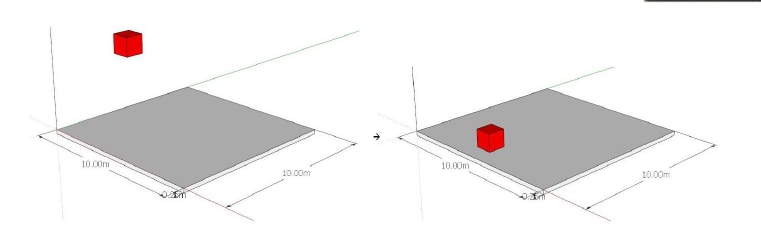
図11:例1
4.1.2例2
目的
この二番目の例は、型のバウンディングボックスの両方の違いを示すことを目指し
"キューブ"と"凸"。
3Dシーンの建物
前の例を再度使用します。
グループ"サポート"(参照上の直角三角形を描画し、図12の寸法のために)を使用します。
それを10メートルの厚さを与えるために"プッシュプル"グループを作成し、それを"plan_incline"と呼んでいます。
グループ"キューブ"の下にグループの"サポート"グループの中央に配置します。
次の機能を使用して箇条書きで、このグループを登録します。形状«キューブ»;タイプ
«静的»。 変更を保存します。

図12:例2 -傾斜計画の描画
フィジックエンジンの Bullet の技術報告書16
アニメーションを開始します。 あなたはグループ"キューブ"に触れる前にその動きを停止していることがわかります
グループ"Plan_incline"。 これは、グループ"Plan_incline"の衝突のためのバウンディングボックス
タイプ"キューブ"である。 と "弾丸"は唯一の境界の形状に、その計算のベースと
ボックスをオフにします。

図13:実施例2 - "立方体"の形で非現実的な結果
アニメーションを停止します。 再選択グループ"Plan_incline"、 "弾丸"ウィンドウを開き、
"凸"に図形の種類を指定します。 アニメーションを保存して実行します。

図14:例2 - "凸"の形で現実的な結果
キューブは、それに沿って傾斜面とスライド上に落ちるので、結果はより現実的である。
4.1.3例3
目的
この三番目の例は、シーンにアニメーションコンポーネントのインポートを説明するために意図されている
と入力し、 "スフィア"のバウンディングボックスの使用
3Dシーンを構築する
前の例を再度使用します。
インポート
コンポーネント
"球体"
から
ザ
データベースが含まれている
土の
( "simfonia \ SAT_Data \ SAT_BasicShapes \ Sphere_1.skp")。 次に、ランプの上に置きます
キューブグループへ。 あなたはそれを必要に応じてサイズを変更することができます。
フィジックエンジンの Bullet の技術報告書17
インポートされたコンポーネントを選択し、ボタンをクリックして、それを登録«登録
コンポーネント»
。
アニメーションを起動します。 この球はロールバックし、キューブを超えていることがわかります。

図15:実施例3 -コンポーネントのインポート
それはサポートから落ちる前にボールを止めるためには、ちょうどそれをブロックするための静的な要素を追加します。
、ランプをコピーし、それを反転し、向かい合って前のランプに配置します。 それという
"Plan_incline_2。"
、この新しいグループを選択し、 "弾丸"ウィンドウを開いて、このグループは同じを持っていることを確認する
すなわち、 "凸"と"静的"グループよりも特性"Plan_incline_1"
アニメーションを開始します。 キューブと球秒を越えて行くことがわかります
面を傾斜。

図16:実施例3 -コピー&ペーストの誤用
我々は意図的に、弾丸のエンティティをコピー&ペーストのミスを犯した
これは、あなた自身の結果を参照してくださいので、(§3を参照)間違った方法です。
フィジックエンジンの Bullet の技術報告書18
爆発グループPlan_incline_2(右グループをクリックして"爆発")。 このアクション
リセットされ、このグループに関連していたすべての機能。 次のステップは、再作成することです
右クリックし、そのすべての要素を選択することにより、グループと最後に"作成を選択
グループ"最初のランプと同じ特性を持つ弾丸でそれを登録します。·ユー·ウィル
その後アニメーションの結果が今より現実的であることがわかります。

図17:実施例3 -リアルな結果
4.2レベル中級
目的
この例では、タイプ"制御ユーザー"の動作を示しています。
前提条件
«キーフレームエディタ»ツールは、ドキュメントを探してくださいと キーフレームの作成
«SAT_V1_Keyframe_Editor_en»
変換プロセッサ、«SAT_V1_Keyframe_Editor_en»を参照してください。
«SAT_V1_Transformation_Processor_en»
3Dシーンの建物
シーンは、以前に作成したランプを用いて移動されるように構築されようとしている
"アニメーション"キーフレームのテクニックとそれらが立方体と球体と衝突すること。
前の例を再度使用します。
10メートルの翻訳と傾斜面の位置を逆にします。
フィジックエンジンの Bullet の技術報告書19
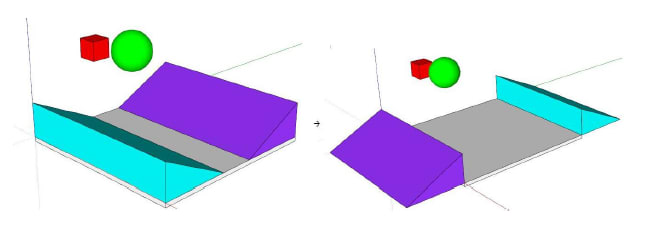
図18:例4:ランプの順列
各ランプについては、次のようにタイプ"アニメーション"のキーフレームを作成します。
初期位置の時間T = 0.0でキーフレームをO。
時間にキーフレームをOはT =グループ"Plan_incline_2は"(モーブ)されている1.0
4緑の軸に沿っメートルとグループ"Plan_incline"(シアン)の翻訳
同じ軸に沿って-4メートル翻訳されました。
用モーブグループと3秒間、2秒に等しい初期遅延Oを
シアングループ。
0(無限繰り返し)に等しい繰り返しのOの数。
キーフレーム0.0~Oモードのループ。
各ランプの場合、変換プロセッサーを開いて、 "アニメーション"を作成
タイプ"時間制御"の変換。
アニメーションを開始します。 シーンがうまく構築されている場合には、傾斜面が表示されます。
交互に立方体と球体を押してください。

図19:実施例4 -結果



















